腾达(Tenda)AC11路由器怎么设置? 2018年10月12日 下午3:19 • 腾达 • 阅读 18007在本文中,将给大家详细介绍,用电脑设置腾达AC11路由器上网的方法。用电脑设置腾达AC11路由器上网的时候,建议按照下面步骤顺序来操作:路
在本文中,将给大家详细介绍,用电脑设置腾达AC11路由器上网的方法。
用电脑设置腾达AC11路由器上网的时候,建议按照下面步骤顺序来操作:
路由器线路连接 ——> 设置路由器上网 ——> 检查设置是否成功,下面会进行详细说明。
温馨提示:
(1)、已经设置/使用过的腾达AC11路由器,建议先把它恢复出厂设置,然后根据本文的方法来设置上网。 你可以阅读下面的文章,查看恢复出厂设置的操作步骤。
腾达AC11路由器怎么恢复出厂设置?
(2)、还可以用手机设置腾达AC11路由器上网,具体的设置步骤,可以阅读下面的文章。
腾达AC11路由器用手机怎么设置?
(3)、如果你需要设置腾达AC11路由器的密码,请阅读下面的文章,查看设置步骤。
腾达AC11路由器密码怎么设置?

第一步、路由器线路连接
1、腾达AC11路由器的WAN接口,需要用网线连接到猫的网口/LAN口。 如果你家里的宽带,没有用到猫,那么需要把入户的宽带网线,插在腾达AC11路由器的WAN接口。
2、腾达AC11路由器中1、2、3号接口中的任意一个,都可以用来连接电脑。
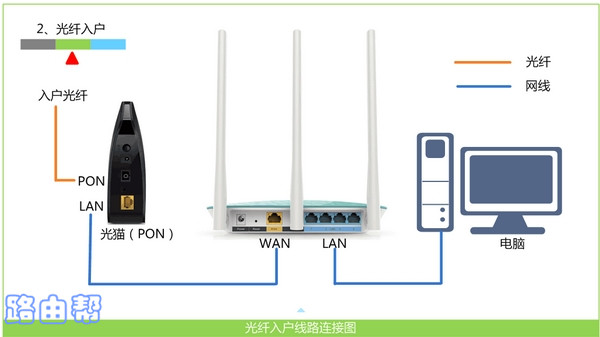
温馨提示:
正确连接路由器后,电脑不能上网是正常现象,无须担心,待路由器设置成功后,电脑就能上网。
第二步、设置路由器上网
1、在电脑的浏览器中输入:tendawifi.com 或者 192.168.0.1,打开腾达AC11路由器的设置页面 ——> 然后点击:开始体验 。
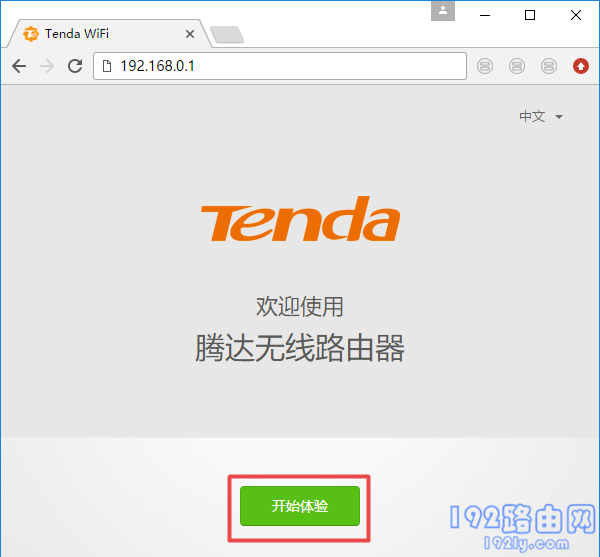
重要提示:
很多新手用户在操作这一步骤的时候,可能会遇到 打不开路由器设置也的问题。这个问题的解决办法,可以阅读下面的文章。
tendawifi.com打不开怎么办?
腾达192.168.0.1打不开怎么办?
2、此时,路由器会自动检查宽带的上网方式(连接方式),请根据检测结果,来设置上网参数。
(1)、如果检测到连接方式为:宽带拨号 ——> 需要在页面中填写:宽带账号、宽带密码——>然后点击“下一步”,如下图所示。
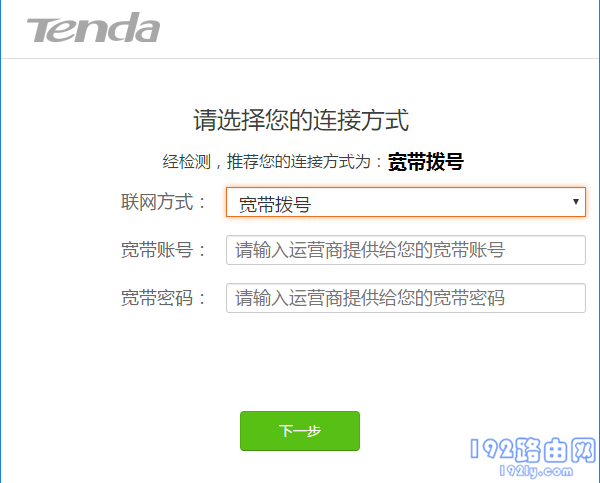
温馨提示:
宽带帐号、宽带密码,是开通宽带业务的时候,运营商提供的。如果不知道是多少,可以拨打宽带的客服电话,联系人工客服进行查询。
(2)、如果检测到连接方式为:动态IP ——>直接点击页面中的“下一步”就可以了,不需要设置任何的上网参数,如下图所示。
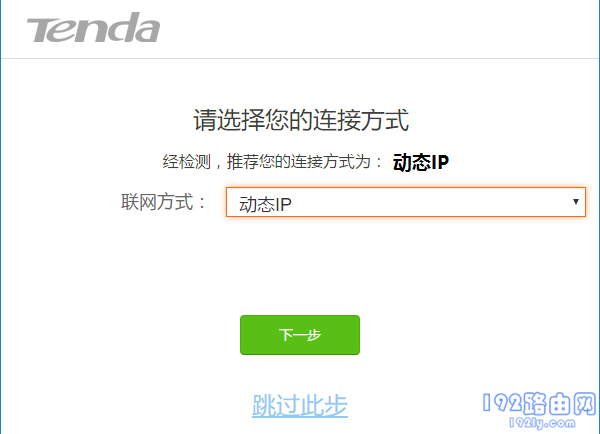
(3)、如果检测到连接方式为:静态IP ——>需要在页面中填写:IP地址、子网掩码、网关、首选DNS服务器、备用DNS服务器,如下图所示。
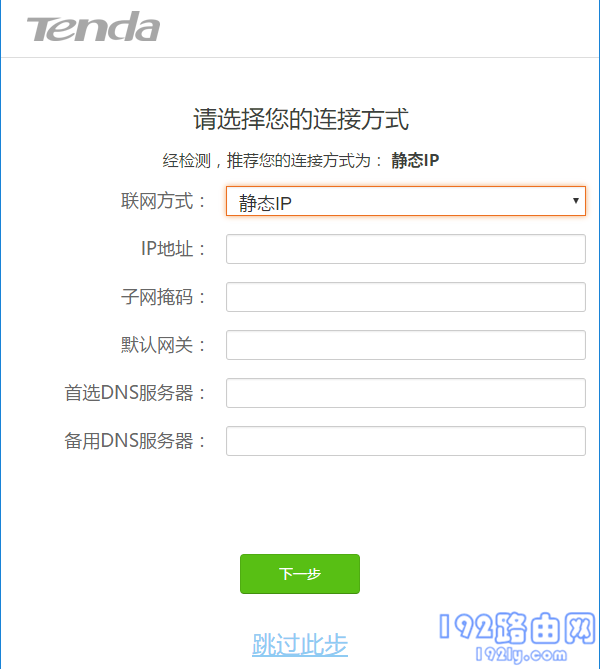
3、在跳转到的 无线设置 页面中,自定义设置 无线名称、无线密码、登录密码。
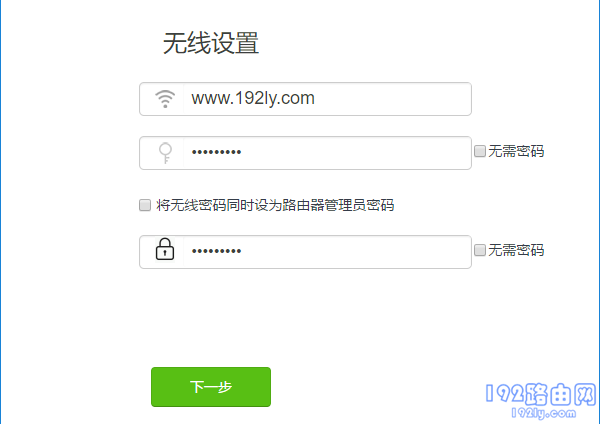
温馨提示:
(1)、如果你想把路由器的登录密码、无线密码设置成同一个密码,选择页面中的:将无线密码同时设为路由器管理员密码 即可,如下图所示。
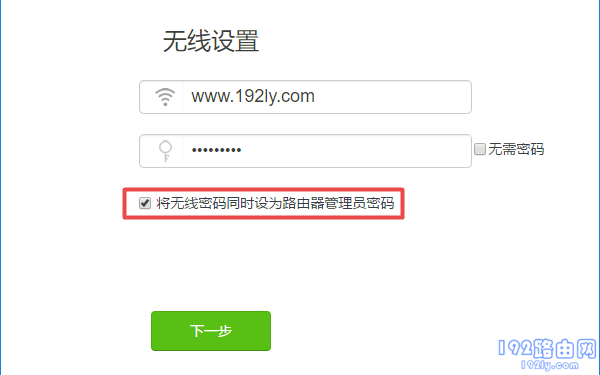
(2)、为了无线网络不被破解,无线密码 建议用:大写字母+小写字母+数字+符号 组合来设置,并且密码的长度最好大于8位 。
4、到这里,就没有需要设置的地方了,页面中会给出一些前面设置的参数,如下图所示。
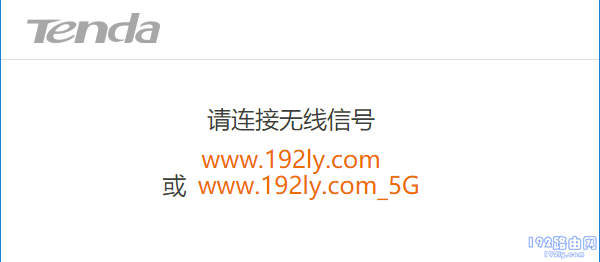
第三步、检查设置是否成功
1、刷新浏览器,重新进入腾达AC11的管理页面。 如果无法进入管理页面,重新在浏览器中输入:tendawifi.com 或者 192.168.0.1 ,打开登录页面,输入登录密码,进入即可。
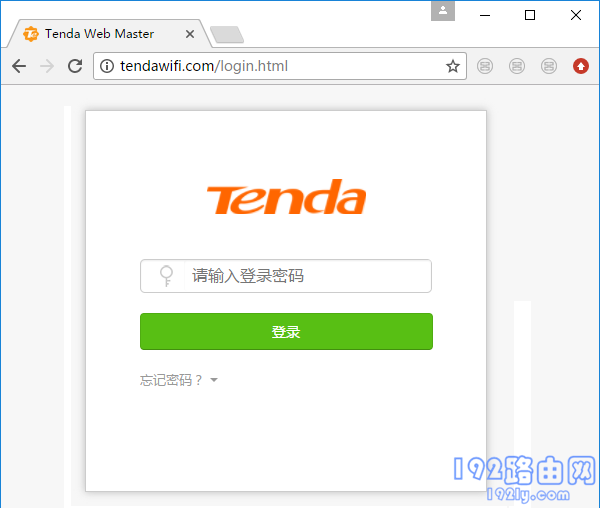
2、在腾达AC11的管理页面中,打开:外网设置 这个选项,然后查看右侧:联网状态。 如果联网状态显示:已联网,您可以上网了 ,表示设置成功。
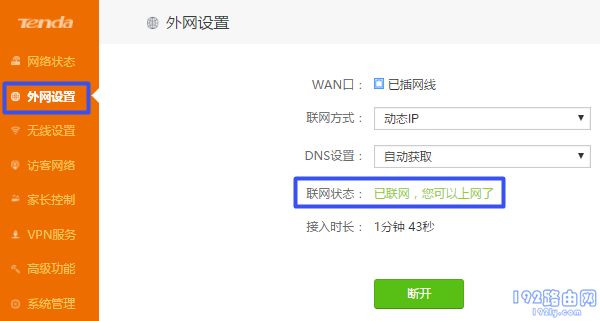
如果 联网状态 后面显示:未连接 或者 联网失败 等提示,如下图所示。 这就表示你的腾达AC11路由器现在无法上网,请仔细检查相关的设置步骤。 或者阅读下面的文章,查看解决办法。
腾达路由器连不上网怎么办?
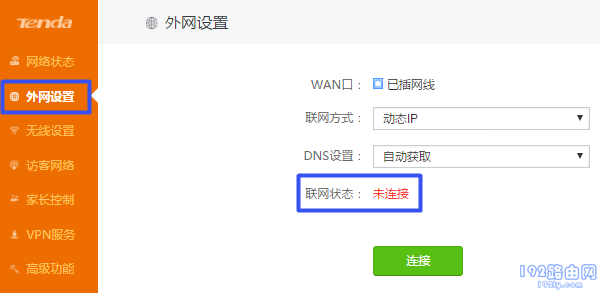
本教程《腾达(Tenda)AC11路由器怎么设置? 》整理于网络!

评论